Kuinka vähentää WindowServer-suorittimen käyttöä Macissa
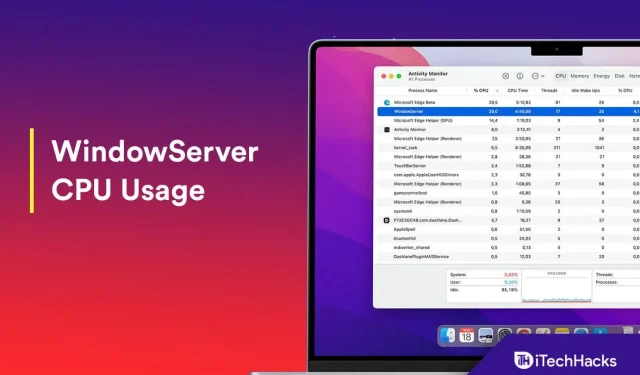
Oletko koskaan huomannut, että Mac-tietokoneesi WindowServer-prosessi käyttää paljon suoritinresursseja? Joten mikä tämä prosessi on ja miksi se käyttää paljon suoritinresursseja Macissasi ja kuinka voit vähentää Macin WindowServerin suorittimen käyttöä? WindowsServer-prosessi käsittelee kaikki Mac-laitteesi visuaaliset elementit, kuten valikkopalkin, telakan ja niin edelleen; se toimii käyttöliittymän ja laitteiston välillä.
WindowServer saattaa kuluttaa enemmän suoritinresursseja, koska työpöydällä on useita kansioita ja tiedostoja, useita näyttöjä on yhdistetty, useita ikkunoita on auki ja muista vastaavista syistä. Tämän vuoksi Macin suorituskyky saattaa hidastua.
Korjataan WindowServer korkean suorittimen käyttö Mac 2022:ssa
Voit helposti korjata WindowServerin korkean suorittimen käytön Macbook Airissa, Macbook Prossa ja Macbook M1:ssä, ja voit tehdä sen noudattamalla tämän artikkelin ohjeita.
Poista tiedostot ja kansiot työpöydältä
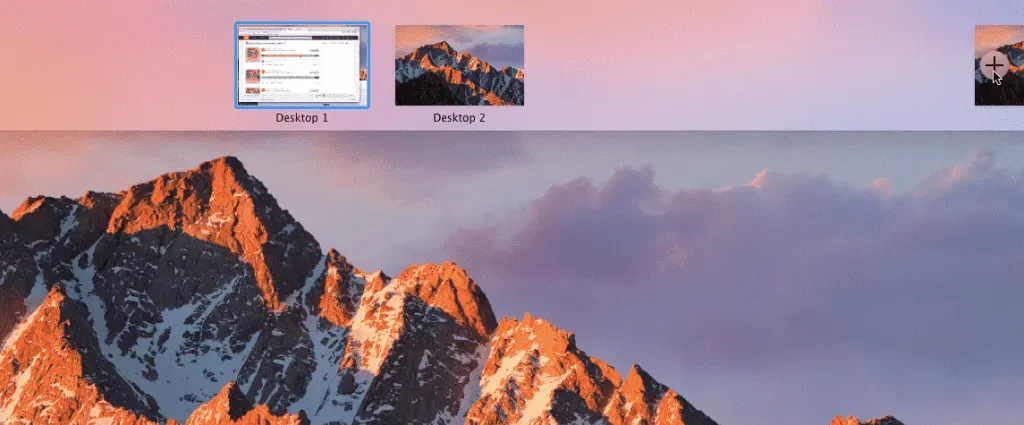
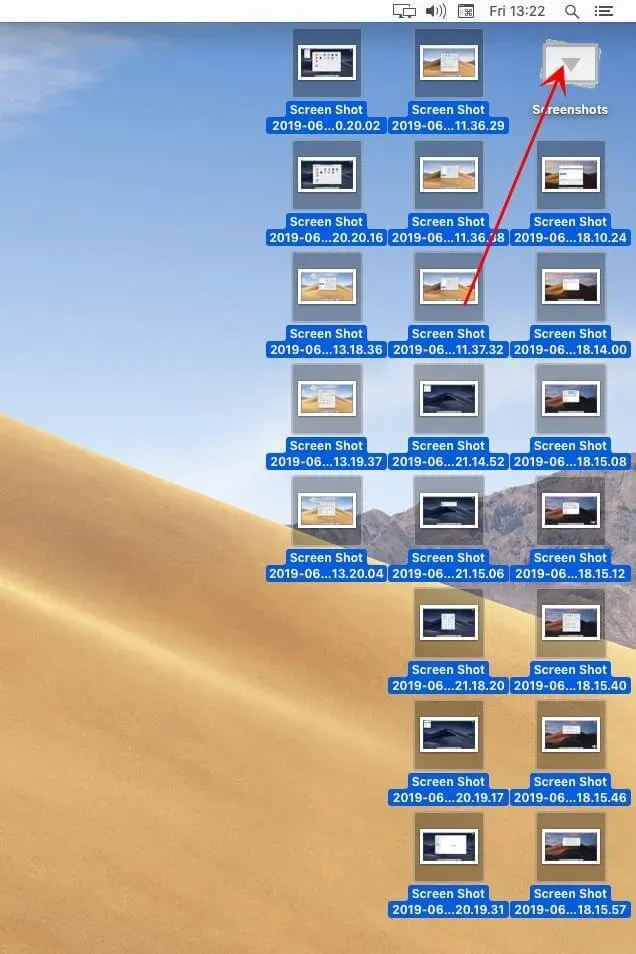
Ensimmäinen asia, joka sinun tulee tehdä, on poistaa tiedostot ja kansiot työpöydältäsi. Voit luoda yhden kansion työpöydällesi ja tallentaa kaikki tiedostosi ja kansiosi siihen. Tämä vähentää visuaalisuutta työpöydälläsi ja todennäköisesti vähentää Macin WindowServerin suorittimen käyttöä.
Sulje tarpeettomat ikkunat
Jos olet joku, jonka Macissa on avattu ei-toivottu Windows, sinun on tiedettävä, että tämä voi myös olla syy siihen, miksi sinulla on korkea WindowServer-suorittimen käyttö. Jos Macissasi on auki useita ikkunoita, joita et käytä, sulje ne. Lisäksi sinun tulee myös sulkea kaikki tarpeettomat selaimen välilehdet, koska tämä voi myös johtaa WindowServerin korkeaan suorittimen käyttöön.
Käynnistä Mac uudelleen
Jos käytät MacBookia, et todennäköisesti ole käynnistänyt uudelleen tai sammuttanut tietokonettasi pitkään aikaan. Jos teet tämän, et ole yksin, koska monet meistä tekevät niin. Jonkin ajan kuluttua sinun on käynnistettävä Mac uudelleen, koska tämä auttaa vapauttamaan RAM-muistia ja myös poistamaan välimuistit ja kaikki muut väliaikaiset tiedostot laitteesta. Lisäksi se auttaa myös vähentämään Macin WindowServerin suorittimen käyttöä.
Poista ylimääräiset työpöydät
Jos käytössäsi on useita työpöytiä, mutta käytät niistä vain yhtä tai kahta, yritä poistaa kaikki muut työpöydät, joita et käytä. Voit tehdä tämän noudattamalla alla olevia ohjeita:
- Ensin sinun tulee yrittää käynnistää Mission Control Macissasi painamalla näppäimistön F5-näppäintä .
- Vie hiiri sen työpöydän päälle, jota et tällä hetkellä käytä, ja sulje se napsauttamalla X-kuvaketta .
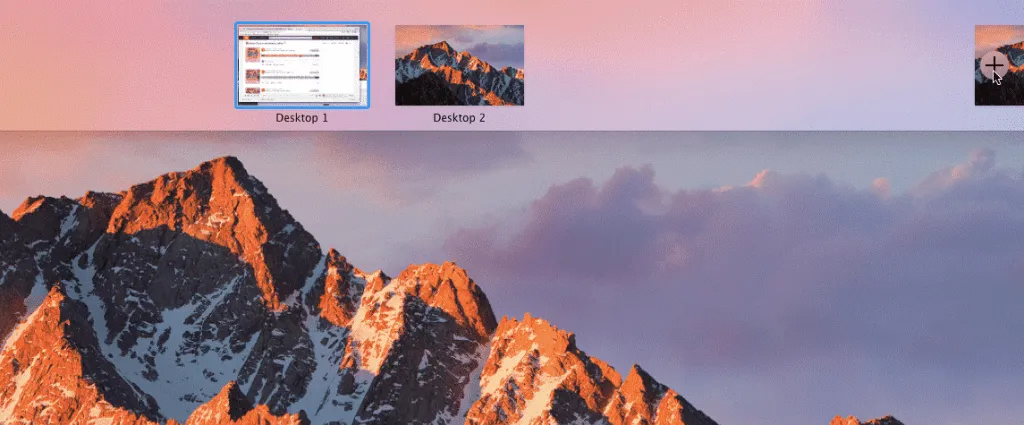
Poista läpinäkyvyystehosteet käytöstä
Toinen asia, jonka sinun pitäisi yrittää tehdä, on poistaa läpinäkyvyystehoste käytöstä. Voit tehdä tämän noudattamalla alla olevia ohjeita:
- Siirry Macin Järjestelmäasetuksiin.
- Siirry Järjestelmäasetuksissa Esteettömyys-osioon.
- Siirry tässä Näyttö-vaihtoehtoon ja valitse Vähennä läpinäkyvyyttä -ruutu.
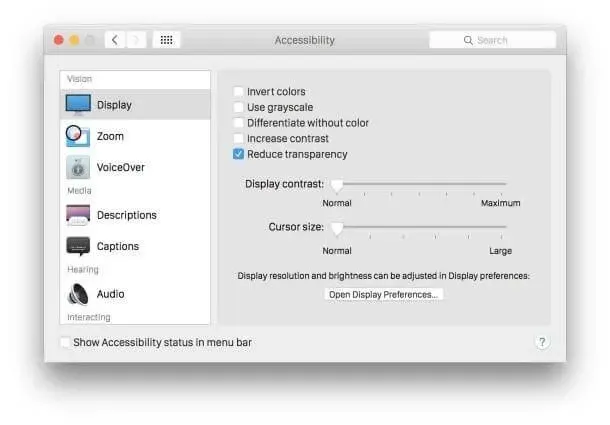
Poista tilat käytöstä useille näytöille
Jos käytät useita Mac-tietokoneeseen kytkettyjä näyttöjä, voit vähentää WindowServerin suorittimen käyttöä poistamalla välilyönnit käytöstä useilta näytöiltä. Voit tehdä tämän noudattamalla alla olevia vaiheita:
- Siirry kohtaan ”Järjestelmäasetukset” ja sitten ”Mission Control” -vaihtoehto.
- Poista tässä valinta Näyttöillä on erilliset tilat.
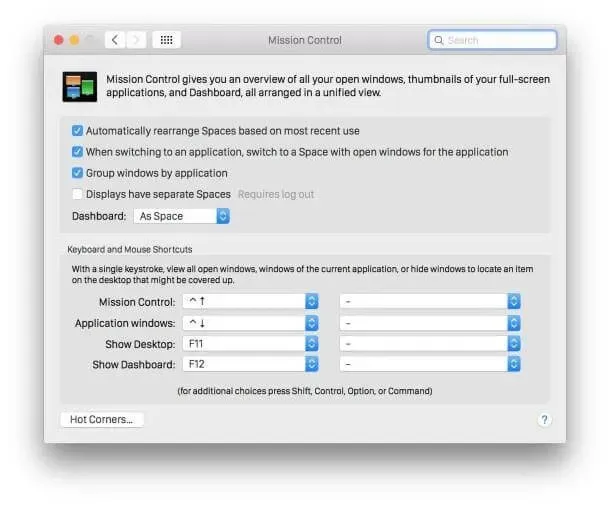
- Tämän jälkeen käynnistä Mac uudelleen ja muutokset tallennetaan onnistuneesti.
Poista sovellukset Macista
Jos kohtaat tämän ongelman, kun olet asentanut tietyn sovelluksen Maciin, sinun kannattaa ehkä poistaa ongelman aiheuttavat sovellukset. Voit tehdä tämän noudattamalla alla olevia ohjeita:
- Siirry Finderiin ja etsi sovellus, jonka haluat poistaa.
- Vedä nyt sovellus roskakoriin .
- Sinun on syötettävä Mac-käyttäjänimesi ja salasanasi, ja sovellus poistetaan onnistuneesti Macistasi.
Päivitä Mac
Sinun tulee myös päivittää macOS, jos kohtaat tämän ongelman. Myös Macin päivittäminen uusimpaan versioon korjaa tämän ongelman. Voit päivittää Macisi seuraavasti:
- Napsauta Omenavalikkoa ja valitse Tietoja tästä Macista.
- Napsauta nyt Ohjelmiston päivitys ja lataa ja asenna kaikki Macisi löytämät päivitykset.
Viimeiset sanat
Kuten aiemmin totesimme, WindowServer voi johtaa korkeampaan suorittimen käyttöön Macin ylimääräisten visuaalien vuoksi. Jos kohtaat tämän ongelman, voit seurata tämän artikkelin ohjeita. Noudattamalla yllä olevia vaiheita voit vähentää WindowServerin käyttöä Macissasi.



Vastaa